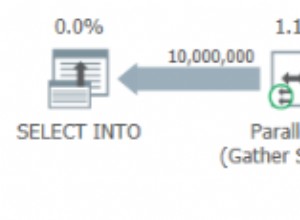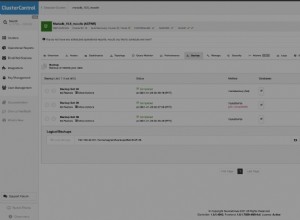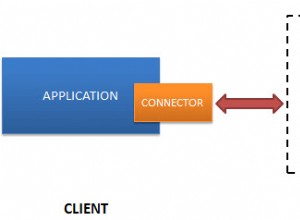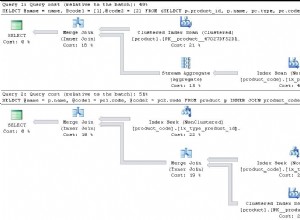यह पोस्ट विंडोज 10 पर MySQL कम्युनिटी सर्वर 8 को स्थापित करने के लिए आवश्यक सभी चरणों की व्याख्या करता है। चरण विंडोज के अन्य संस्करणों पर समान होने चाहिए।
नोट :इस पोस्ट का अनुसरण करने के लिए, आपको इंस्टॉलर का उपयोग करके स्थापित MySQL सर्वर की पिछली स्थापना को पूरी तरह से हटाना होगा यदि यह पहले से ही सिस्टम पर स्थापित है। इंस्टॉलर का उपयोग करके किए गए पिछले इंस्टॉलेशन को पूरी तरह से हटाने के लिए आप विंडोज से MySQL 5.7 को पूरी तरह से कैसे निकालें का पालन कर सकते हैं।
आप अन्य MySQL विशिष्ट ट्यूटोरियल्स में भी रुचि ले सकते हैं, जिसमें
MySQL 8 को वर्कबेंच के साथ कैसे स्थापित करें विंडोज 10 पर वर्कबेंच के साथ MySQL 8 के नवीनतम संस्करण को स्थापित करने के लिए अनुसरण किया जा सकता है।
चरण 1 - इंस्टॉलर डाउनलोड करें
विंडोज़ पर MySQL कम्युनिटी सर्वर संस्करण स्थापित करने के लिए एमएसआई इंस्टालर आधिकारिक साइट पर उपलब्ध हैं। डाउनलोड ऑनलाइन या ऑफलाइन मोड के लिए उपलब्ध है। जैसा कि चित्र 1 में दिखाया गया है, हम नवीनतम संस्करण के साथ चयनित ऐप्स को स्थापित करने के लिए छोटे आकार वाले ऑनलाइन डाउनलोड का उपयोग करके सर्वर को डाउनलोड और इंस्टॉल करेंगे। इस ट्यूटोरियल को लिखते समय उपलब्ध MySQL संस्करण 8.0.14 था जैसा कि चित्र 1 में दिखाया गया है।
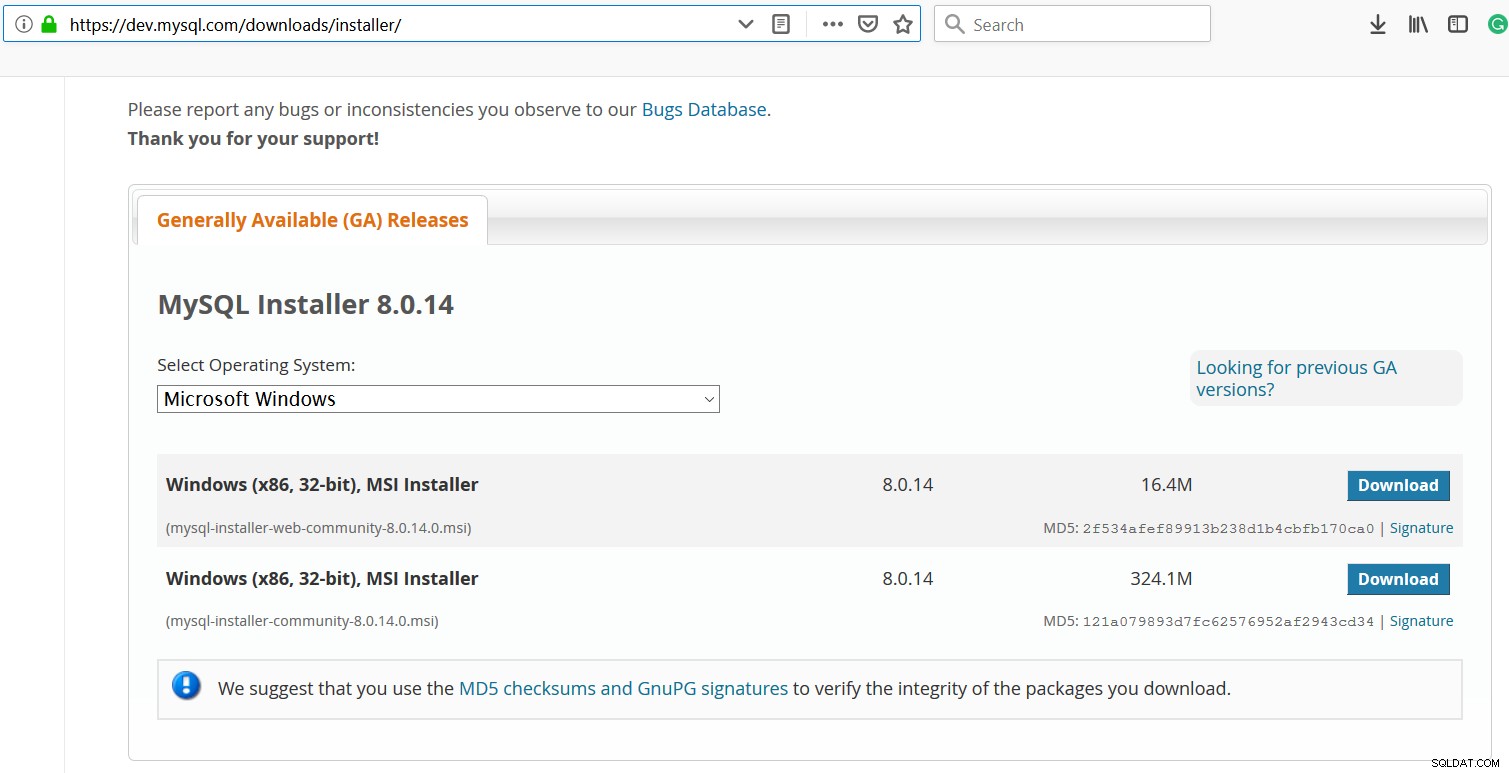
चित्र 1
अगला पेज या तो लॉग इन करने और डाउनलोड शुरू करने या इसे सीधे डाउनलोड करने के लिए कहता है जैसा कि चित्र 2 में दिखाया गया है।
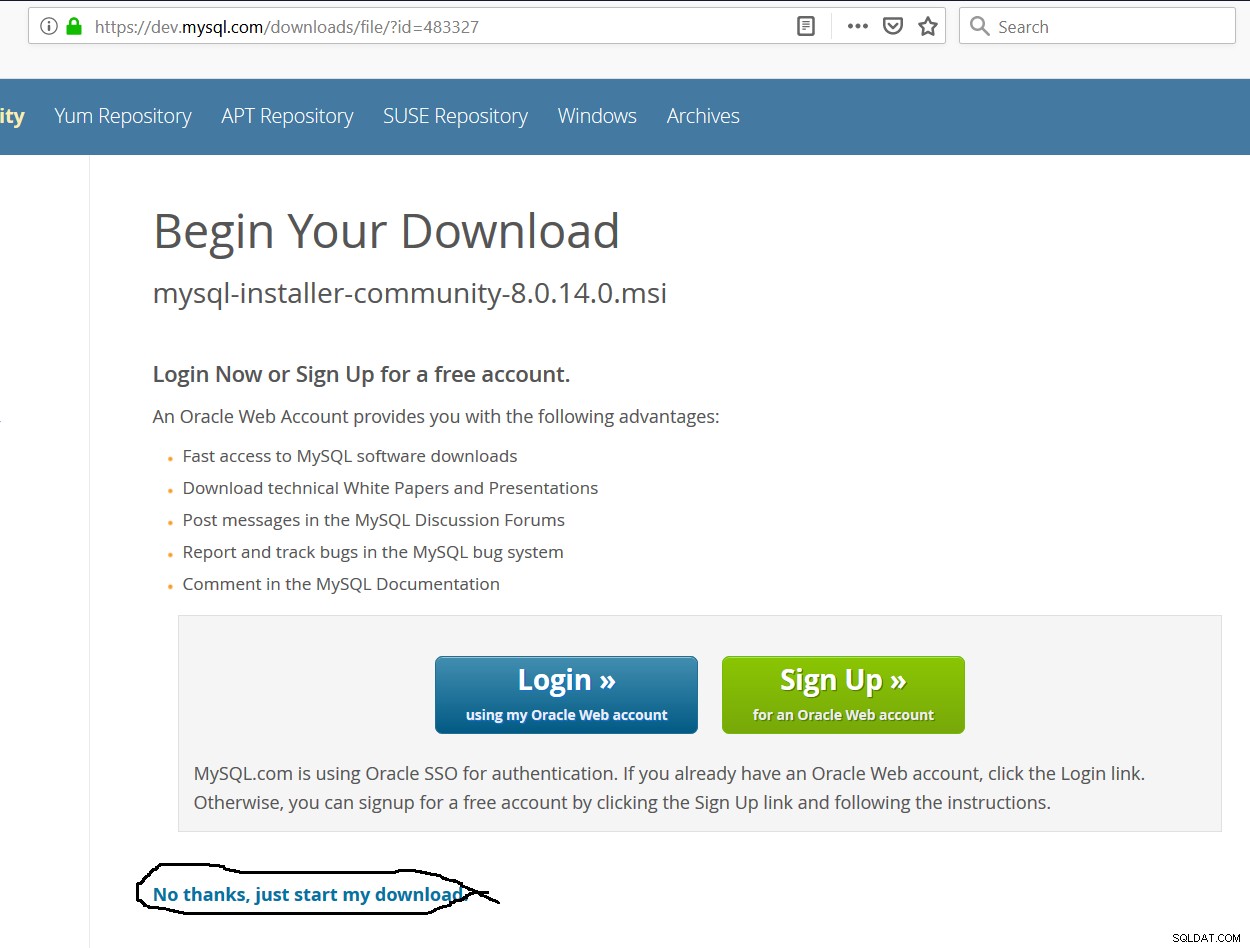
चित्र 2
किसी भी तरीके का पालन करके डाउनलोड पूरा करें।
चरण 2 - MySQL इंस्टॉल करें
इसे निष्पादित करने के लिए इंस्टॉलर पर डबल क्लिक करें। यह लाइसेंस समझौते को स्वीकार करने के लिए इंस्टॉलर डायलॉग विंडो दिखाएगा जैसा कि चित्र 3 में दिखाया गया है।
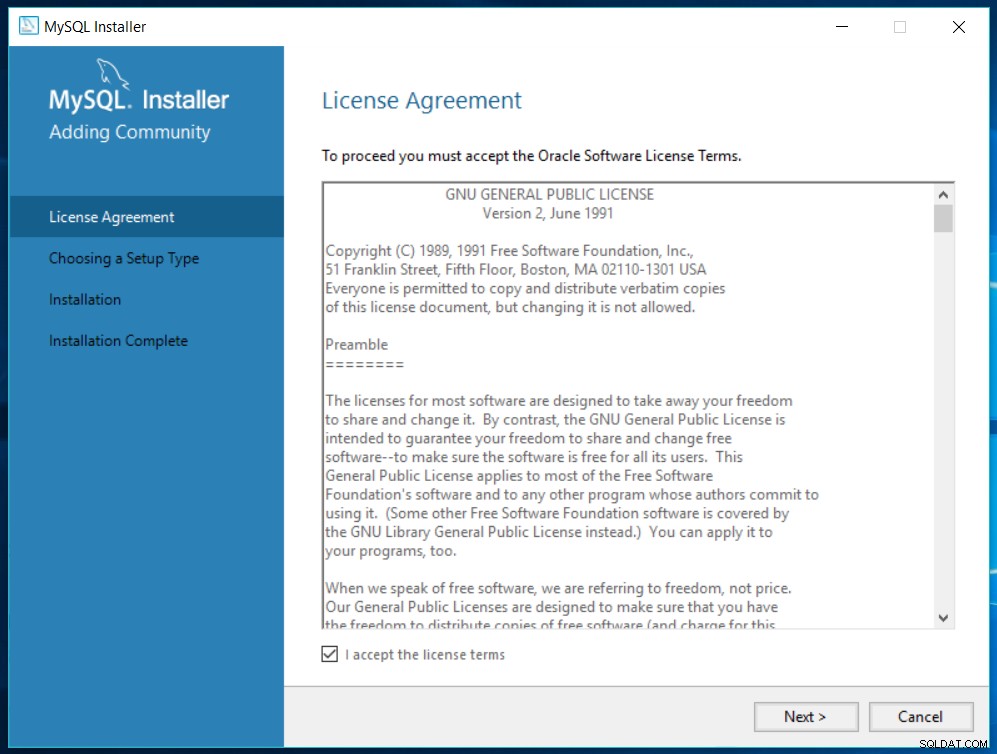
चित्र 3
लाइसेंस समझौते को स्वीकार करें और नेक्स्ट बटन पर क्लिक करें। अगली स्क्रीन पहले से कॉन्फ़िगर किए गए इंस्टॉलेशन विकल्पों को चुनने के विकल्प दिखाती है जैसा कि चित्र 4 में दिखाया गया है।
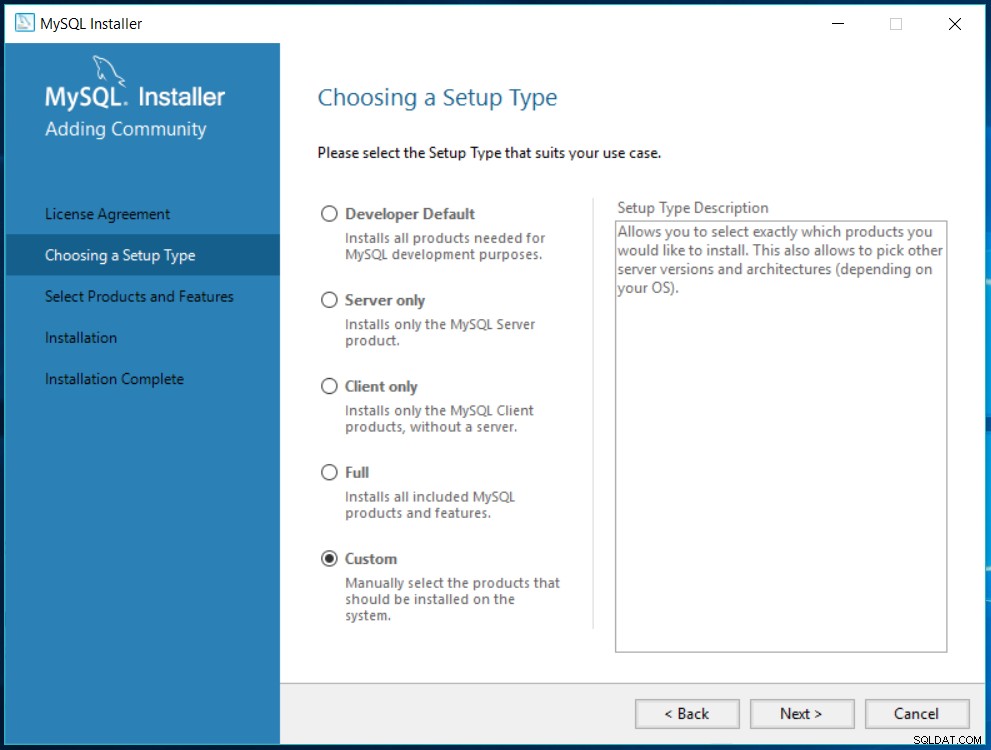
चित्र 4
हमने इंस्टॉल किए जाने वाले एप्लिकेशन को चुनने पर अधिक नियंत्रण रखने के लिए कस्टम इंस्टॉलेशन का चयन किया है। अब नेक्स्ट बटन पर क्लिक करें जो अगली स्क्रीन को दिखाता है जिसमें चित्र 5 में दिखाए गए अनुसार इंस्टॉल किए जाने वाले एप्लिकेशन चुनने के विकल्प हैं।
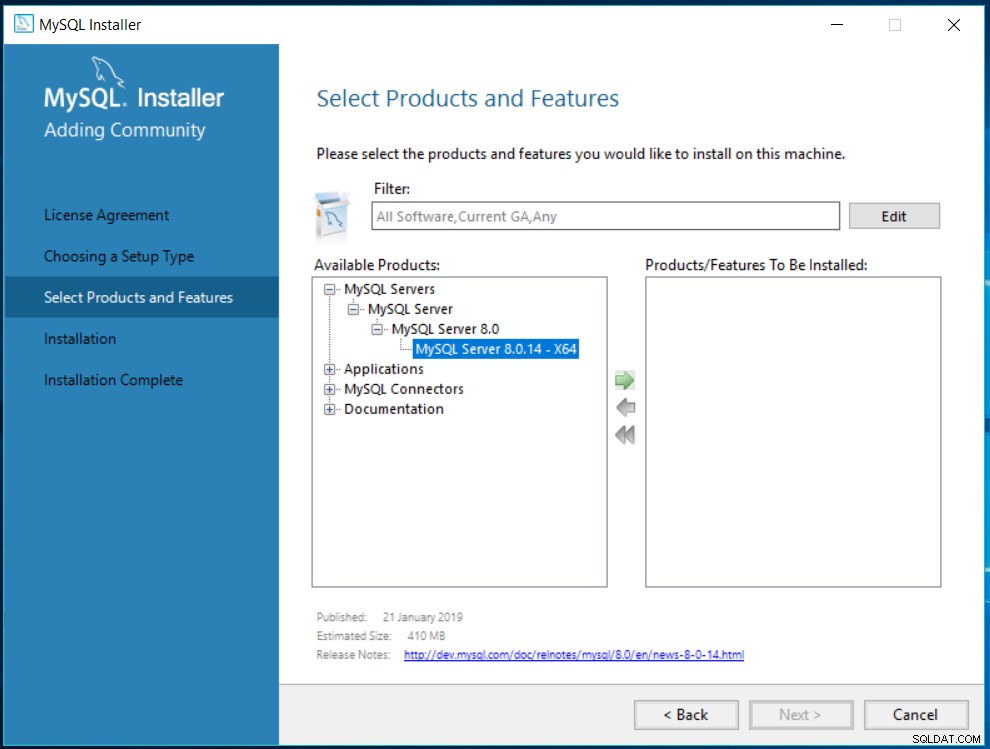
चित्र 5
चित्र 5 में दिखाए गए अनुसार MySQL सर्वर विकल्प का विस्तार करें और विभाजक पर स्थित दायां तीर बटन पर क्लिक करें। यह स्थापना के लिए MySQL सर्वर 8 का चयन करेगा। MySQL सर्वर और एप्लिकेशन का हमारा अंतिम चयन चित्र 6 में दिखाया गया है। आप अपनी आवश्यकताओं के आधार पर इनमें से कुछ एप्लिकेशन का चयन या ऑप्ट-आउट कर सकते हैं।
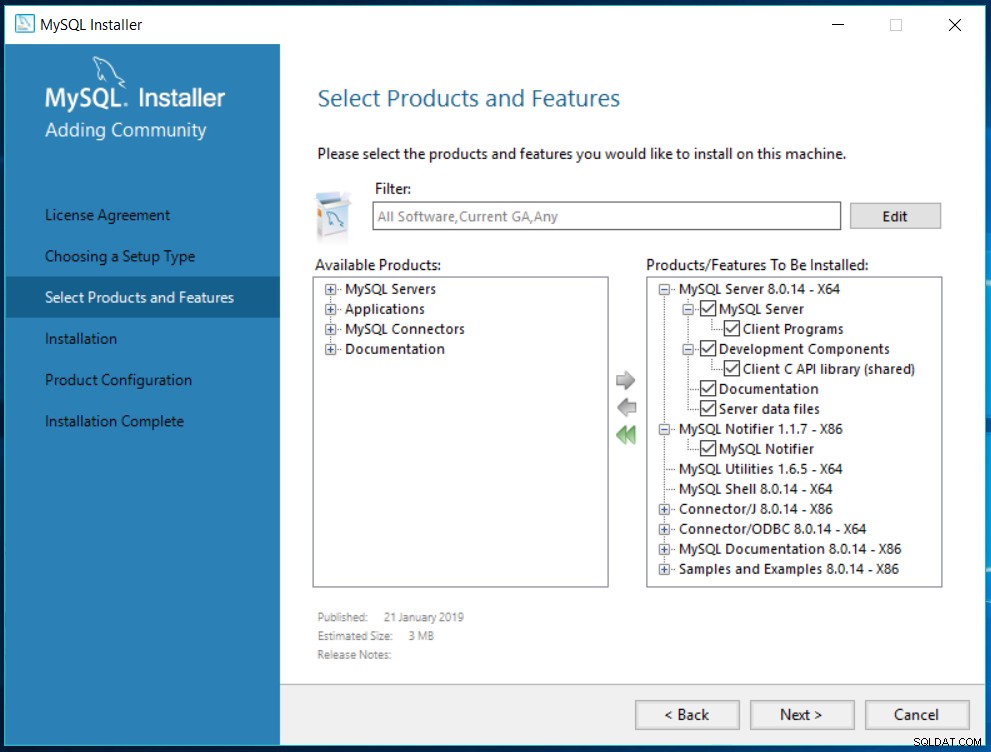
चित्र 6
अगला बटन पर क्लिक करें और अगली स्क्रीन चित्र 7 में दिखाए गए अनुसार चयनित अनुप्रयोगों को संस्थापन के लिए तैयार दिखाती है।
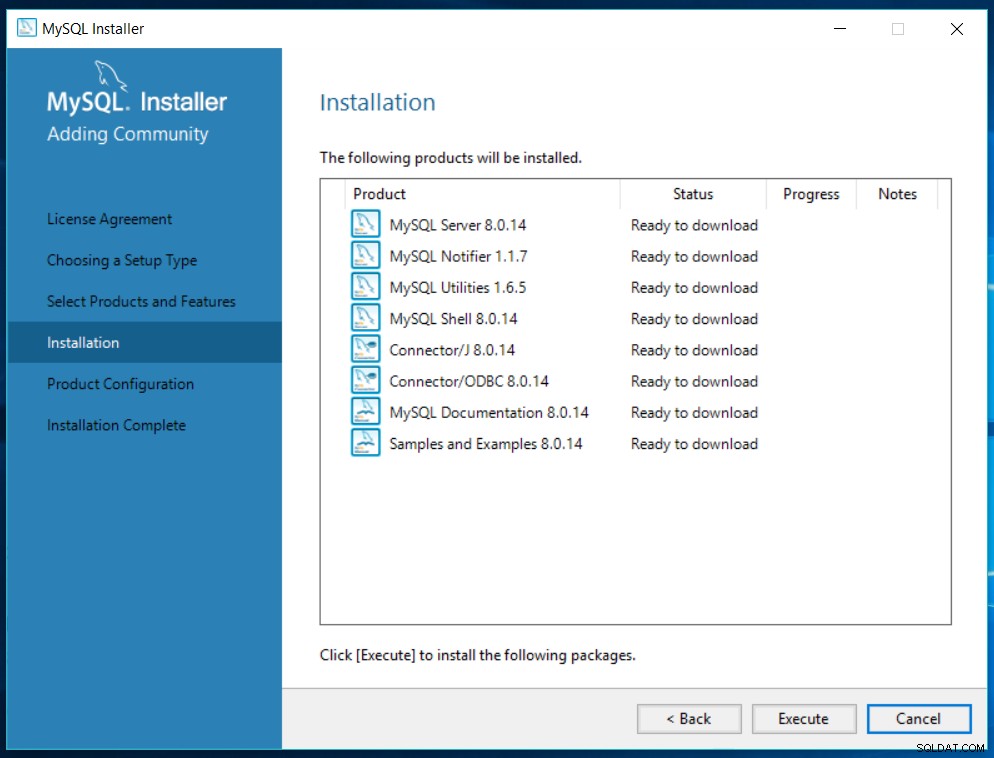
चित्र 7
अब चयनित सर्वर और एप्लिकेशन की स्थापना शुरू करने के लिए निष्पादन बटन पर क्लिक करें। इंस्टॉलर प्रगति दिखाता है जैसा कि चित्र 8 में दिखाया गया है।
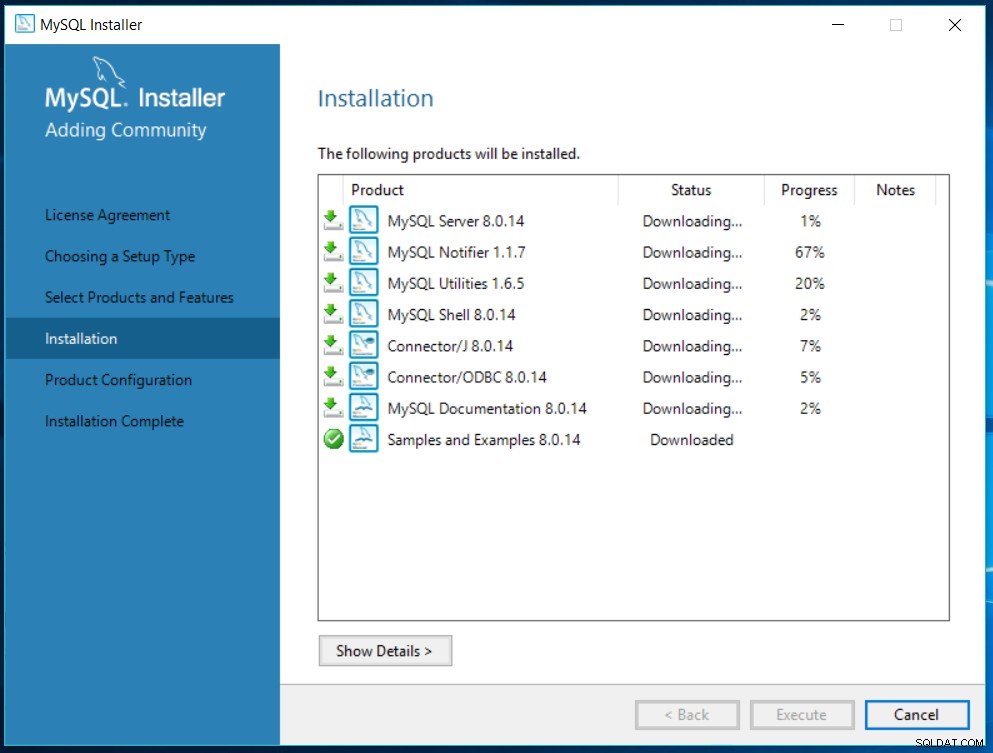
चित्र 8
सभी चयनित एप्लिकेशन डाउनलोड करने के बाद, इंस्टॉलर इन एप्लिकेशन को इंस्टॉल करेगा और स्थिति दिखाएगा जैसा कि चित्र 9 में दिखाया गया है।
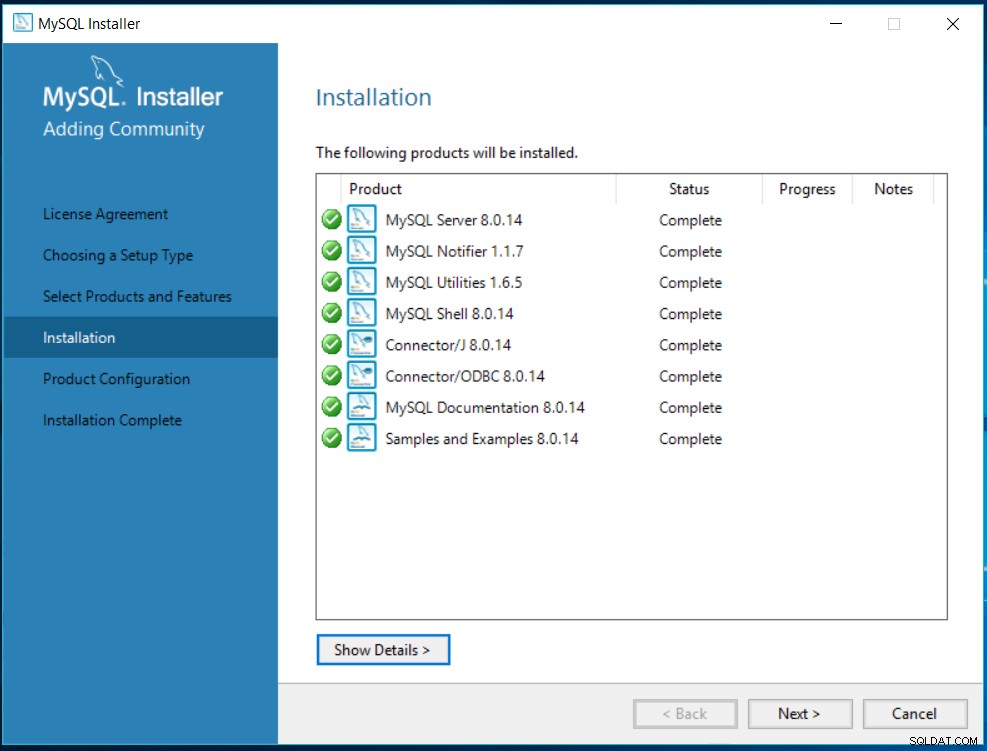
चित्र 9
नेक्स्ट बटन पर क्लिक करें और इंस्टॉलर स्क्रीन दिखाता है जिसमें चित्र 10 में दिखाए गए अनुसार लागू अनुप्रयोगों के कॉन्फ़िगरेशन को शुरू करने का संदेश है।
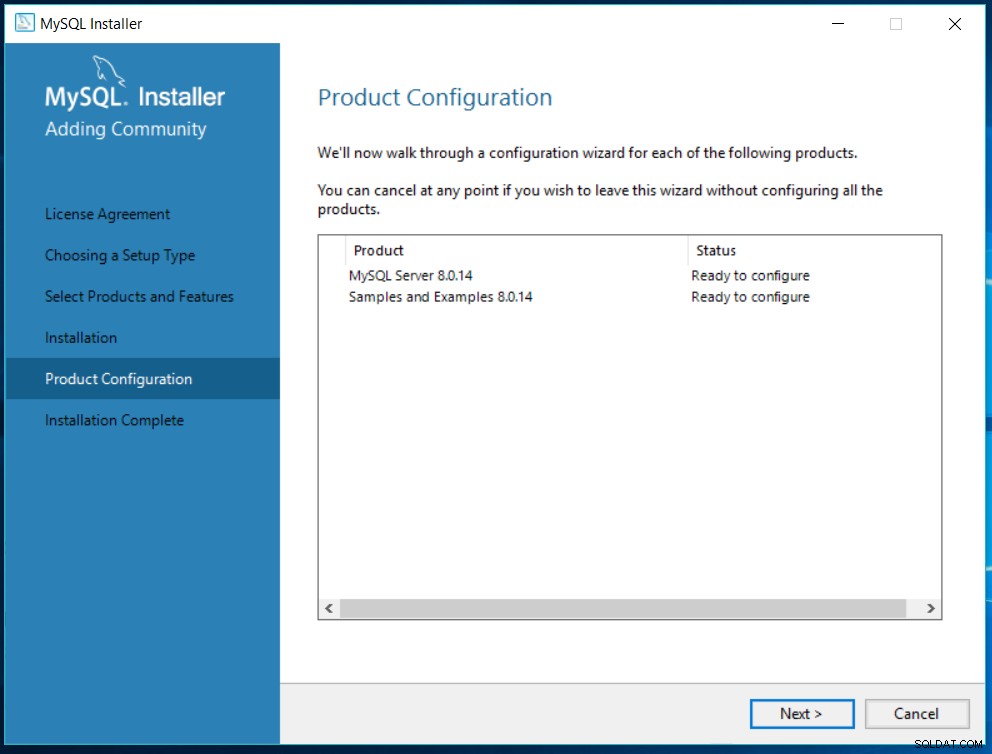
चित्र 10
अब कॉन्फ़िगरेशन शुरू करने के लिए नेक्स्ट बटन पर क्लिक करें। अगली स्क्रीन में MySQL सर्वर को क्लासिक प्रतिकृति रणनीति या InnoDB क्लस्टर के साथ एक स्टैंडअलोन सर्वर के रूप में कॉन्फ़िगर करने के विकल्प दिखाए गए हैं जैसा कि चित्र 11 में दिखाया गया है।
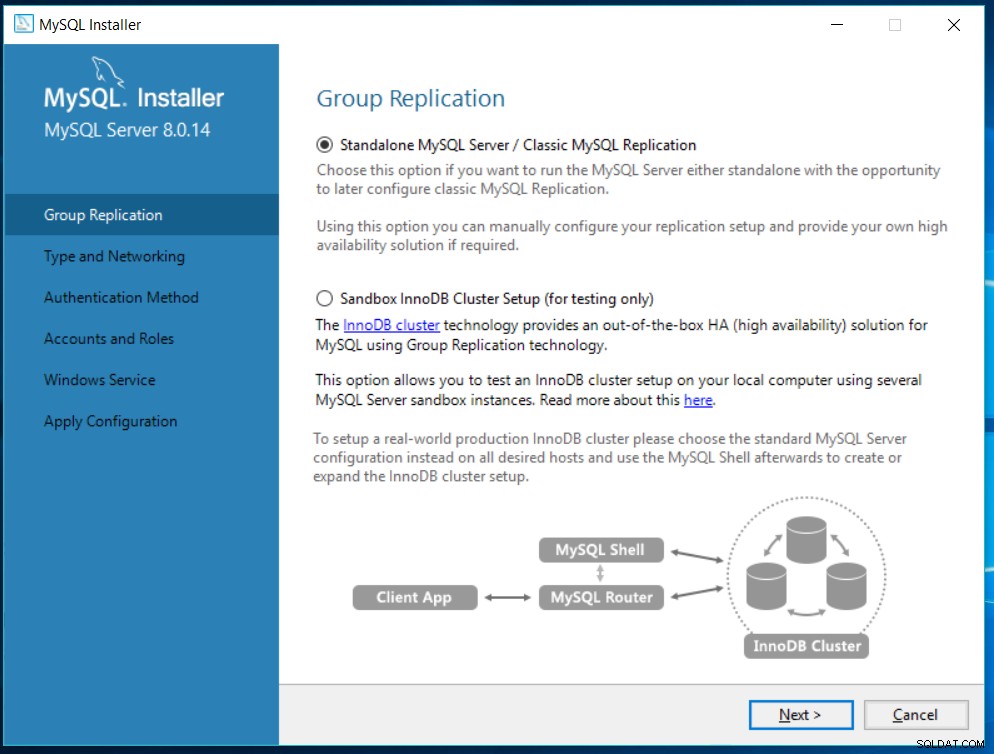
चित्र 11
हमने इस ट्यूटोरियल के लिए उन्नत क्लस्टर विकल्पों का उपयोग किए बिना इंस्टॉलेशन को सरल रखने के लिए स्टैंडअलोन विकल्प का चयन किया है। नेक्स्ट बटन पर क्लिक करें और अगली स्क्रीन सर्वर टाइप और पोर्ट चुनने के विकल्प दिखाती है जैसा कि चित्र 12 में दिखाया गया है।
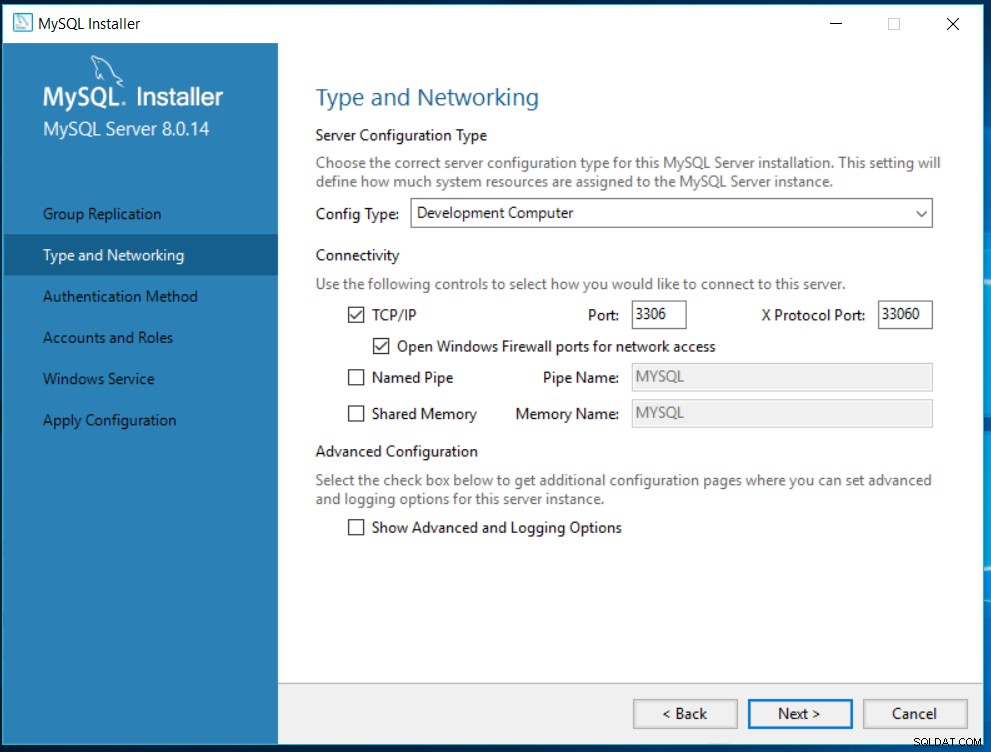
चित्र 12
डिफॉल्ट ऑप्शन को सेलेक्ट करके रखें और नेक्स्ट बटन पर क्लिक करें। अगली स्क्रीन प्रमाणीकरण विधि चुनने के विकल्प दिखाती है जैसा कि चित्र 13 में दिखाया गया है। हालांकि नए विकल्प अच्छे हैं,
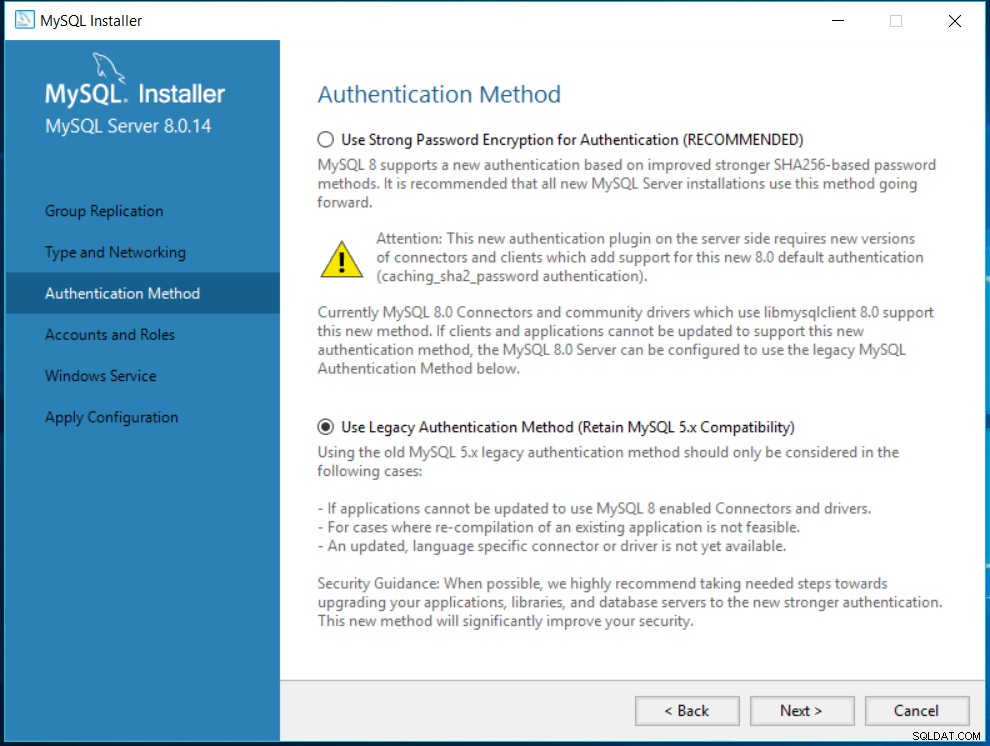
चित्र 13
चित्र 14 में दिखाए अनुसार खातों और भूमिकाओं को कॉन्फ़िगर करने के लिए नेक्स्ट बटन पर क्लिक करें।

चित्र 14
कम से कम एक मध्यम शक्ति वाला पासवर्ड चुनें और यदि आवश्यक हो तो उपयोगकर्ता खाते जोड़ें। विंडोज़ सेवा को कॉन्फ़िगर करने के लिए नेक्स्ट बटन पर क्लिक करें जैसा कि चित्र 15 में दिखाया गया है।
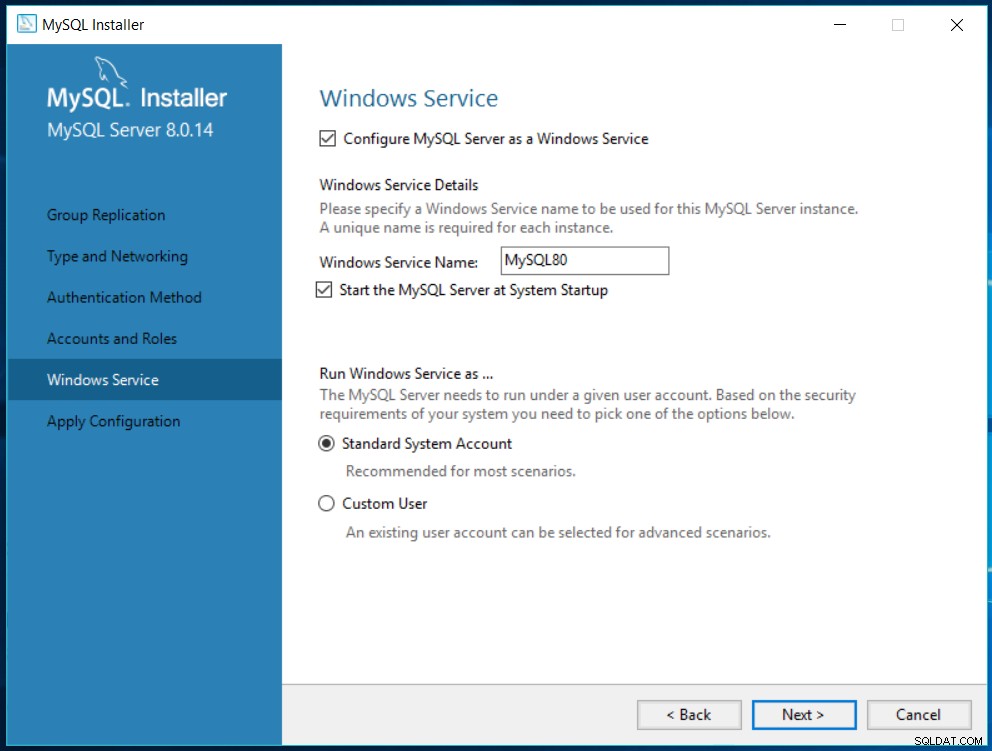
चित्र 15
डिफ़ॉल्ट विकल्पों को चयनित के रूप में रखें और नेक्स्ट बटन पर क्लिक करें। अगली स्क्रीन कॉन्फ़िगरेशन चरण दिखाती है जैसा कि चित्र 16 में दिखाया गया है।
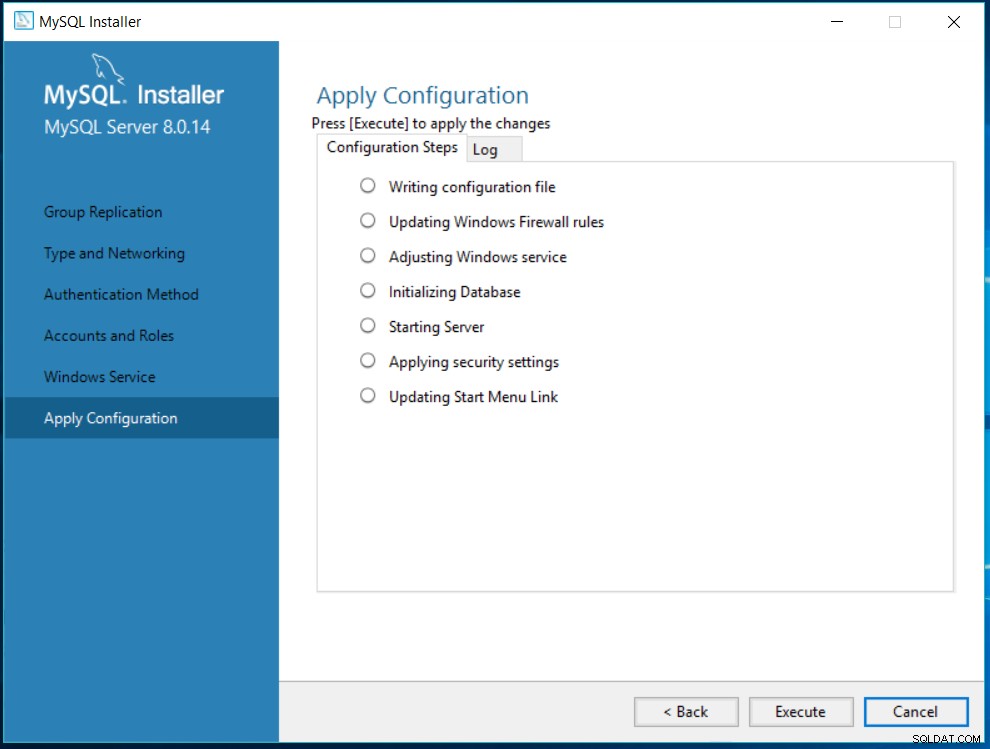
चित्र 16
हमारे द्वारा किए गए कॉन्फ़िगरेशन को लागू करने के लिए Execute Button पर क्लिक करें। यह कॉन्फ़िगरेशन को पूरा करेगा और सिस्टम ट्रे पर MySQL नोटिफ़ायर को जोड़ देगा जैसा कि चित्र 17 में दिखाया गया है।
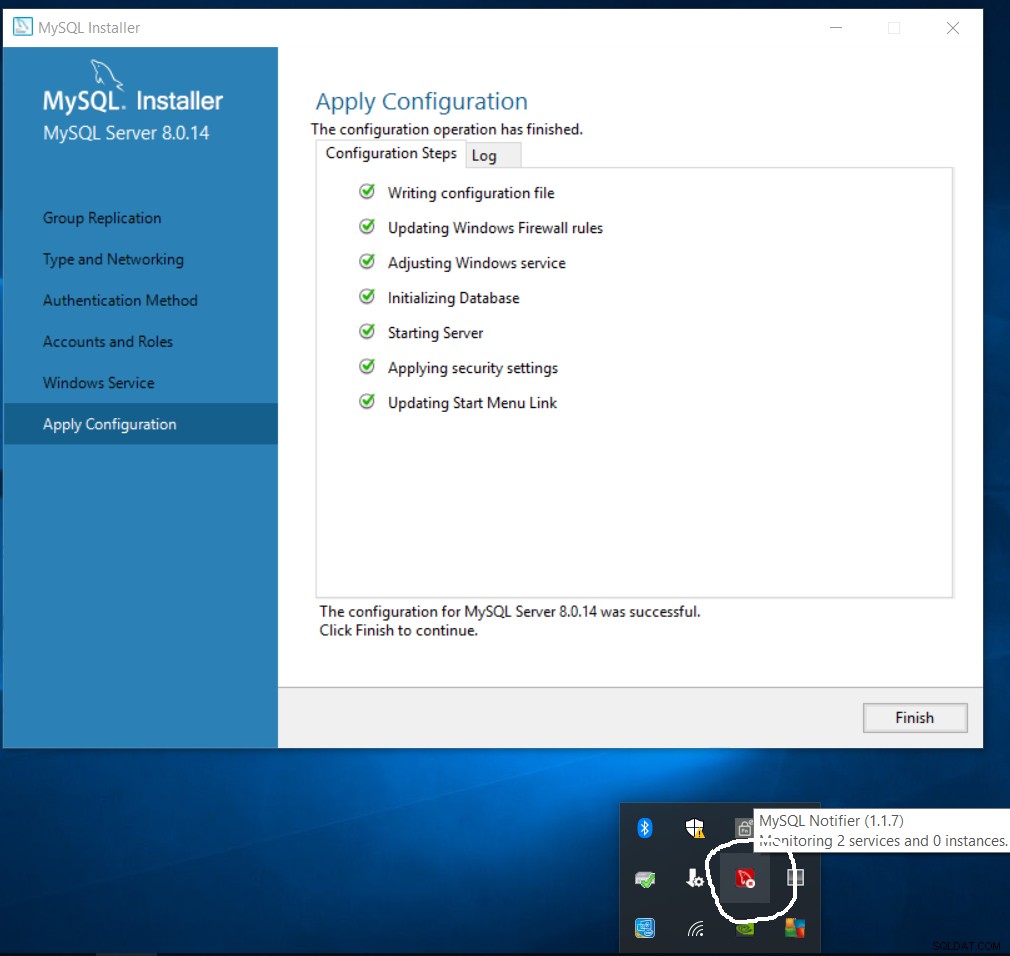
चित्र 17
MySQL कॉन्फ़िगरेशन को पूरा करने के लिए फिनिश बटन पर क्लिक करें। अगली स्क्रीन नमूने और उदाहरणों को कॉन्फ़िगर करने के विकल्प दिखाती है जैसा कि चित्र 18 में दिखाया गया है।
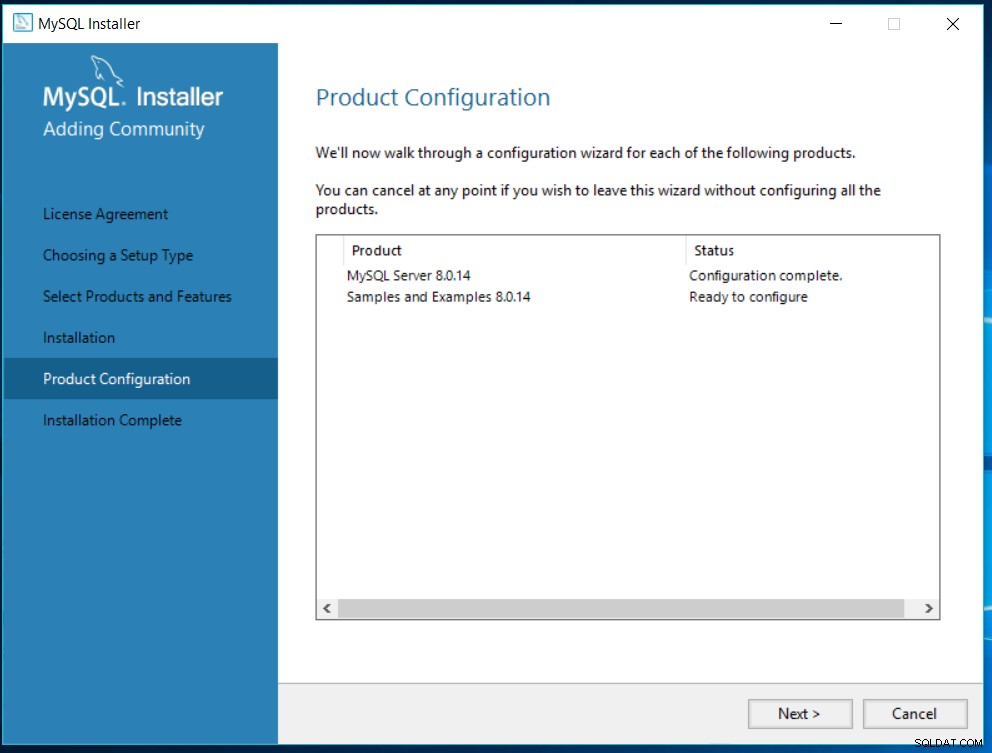
चित्र 18
नमूने और स्थापना को कॉन्फ़िगर करने के लिए अगला बटन पर क्लिक करें। अगली स्क्रीन सर्वर कनेक्शन विकल्प दिखाती है जैसा कि चित्र 19 में दिखाया गया है।
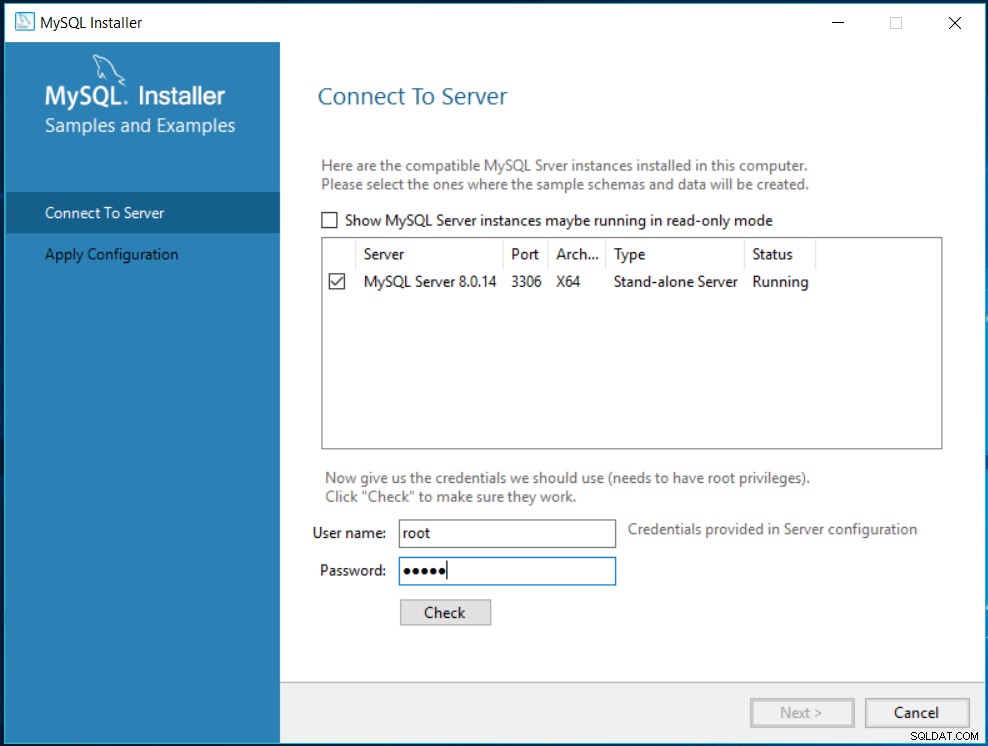
चित्र 19
पासवर्ड दर्ज करें और सर्वर कनेक्शन की जांच करें। यह सफलतापूर्वक कनेक्ट संदेश दिखाएगा जैसा कि चित्र 20 में दिखाया गया है।
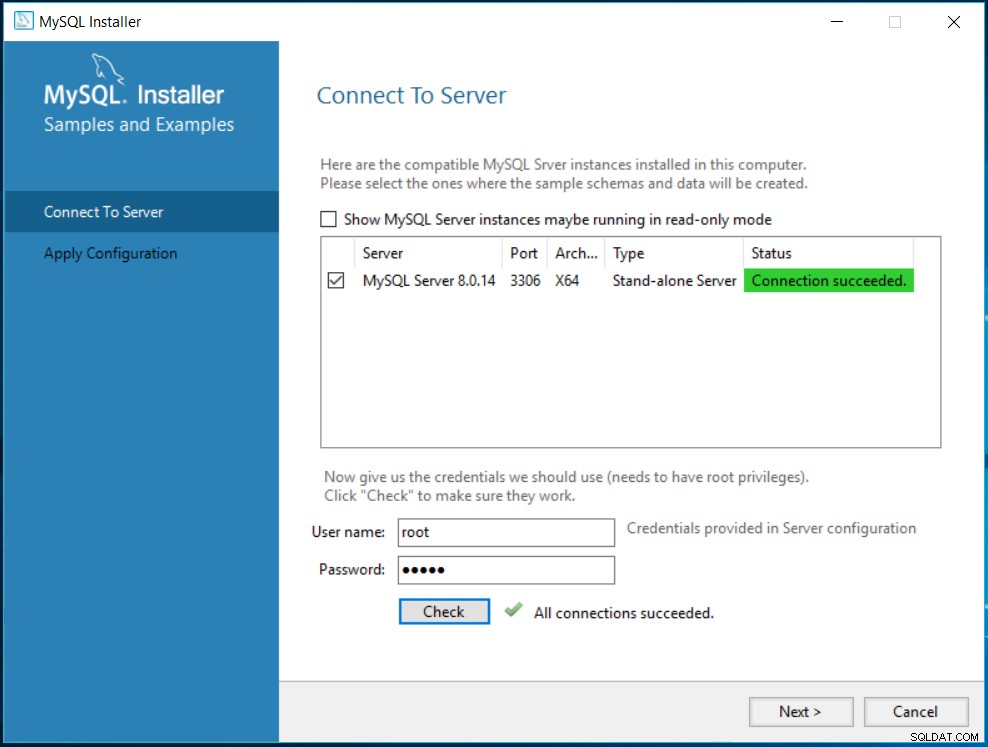
चित्र 20
नेक्स्ट बटन पर क्लिक करें। चित्र 21 में दिखाए गए अनुसार स्क्रीन नमूने और उदाहरणों के कॉन्फ़िगरेशन चरणों को दिखाती है।
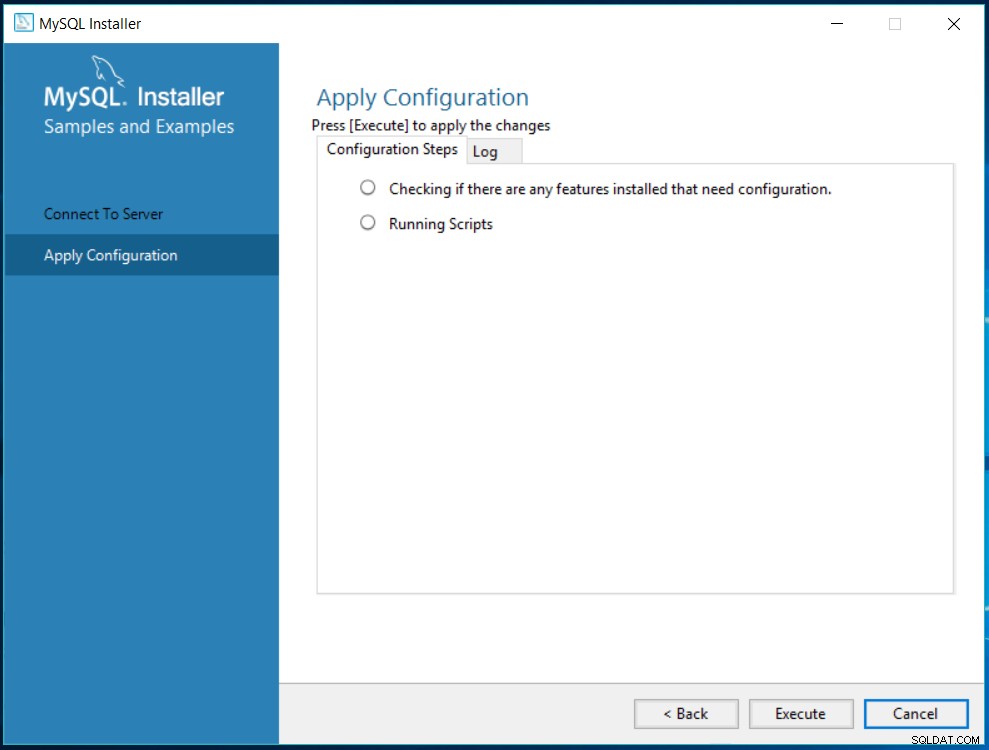
चित्र 21
स्क्रिप्ट निष्पादित करने के लिए निष्पादन बटन पर क्लिक करें। अगली स्क्रीन सफलता संदेश दिखाती है जैसा कि चित्र 22 में दिखाया गया है।
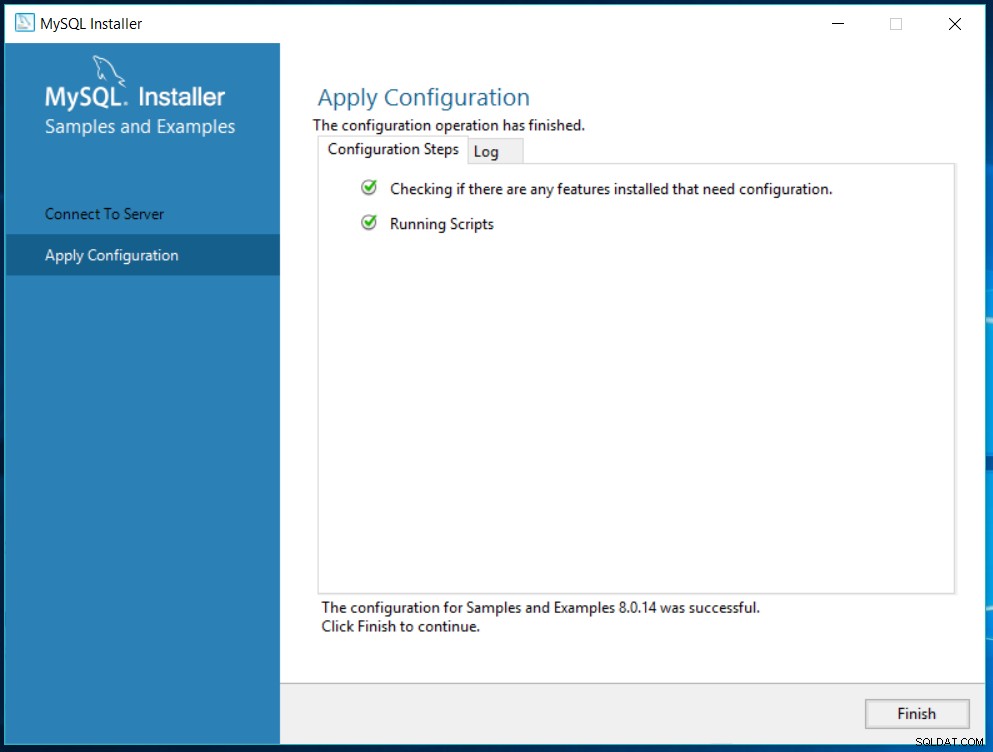
चित्र 22
फिनिश बटन पर क्लिक करें और अगली स्क्रीन कॉन्फ़िगरेशन स्थिति दिखाती है जैसा कि चित्र 23 में दिखाया गया है।
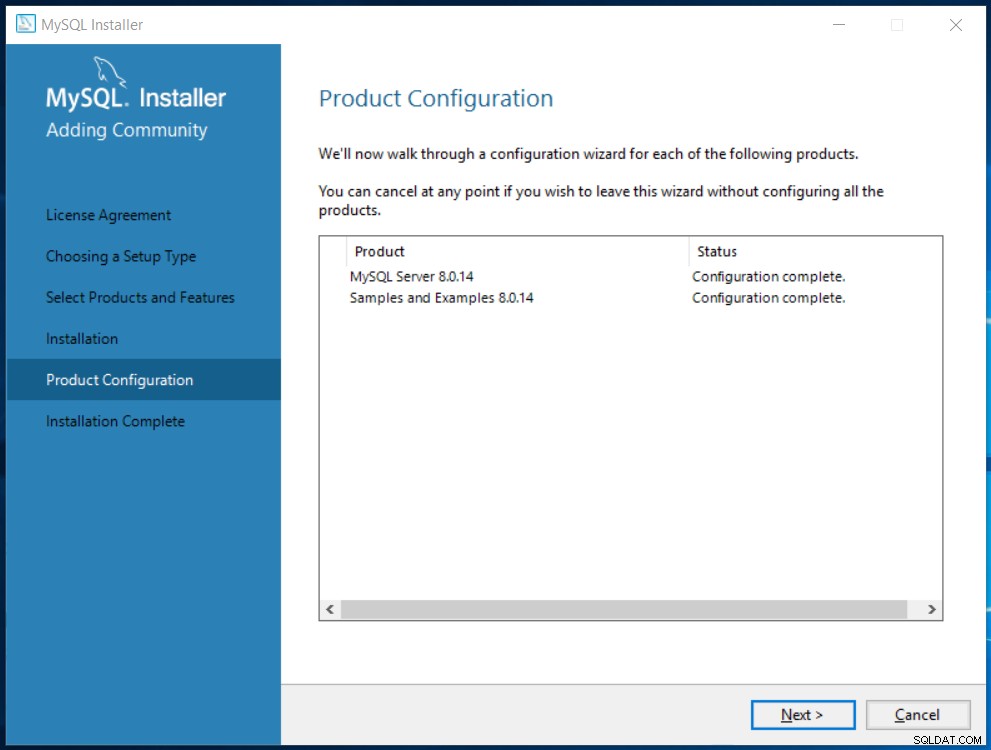
चित्र 23
इंस्टॉलेशन को अंतिम रूप देने के लिए नेक्स्ट बटन पर क्लिक करें। अगली स्क्रीन स्थापना सफलता संदेश दिखाती है जैसा कि चित्र 24 में दिखाया गया है।
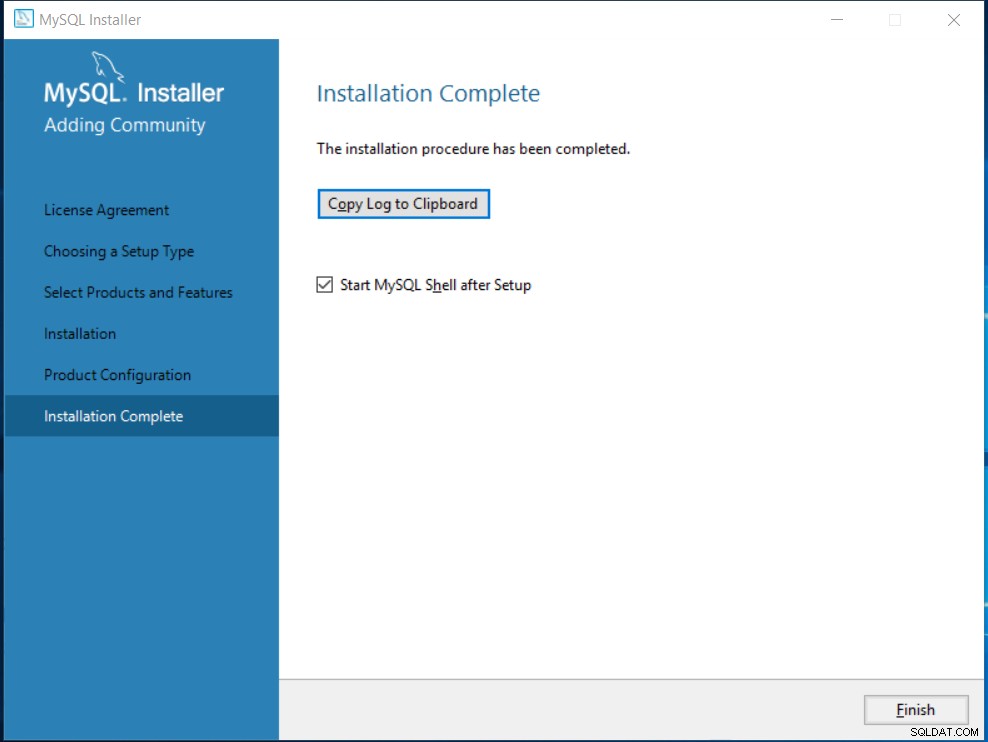
चित्र 24
इंस्टॉलेशन को पूरा करने के लिए फिनिश बटन पर क्लिक करें। इंस्टॉलर निष्पादित करेगा और शेल को दिखाएगा जैसा कि चित्र 25 में दिखाया गया है।
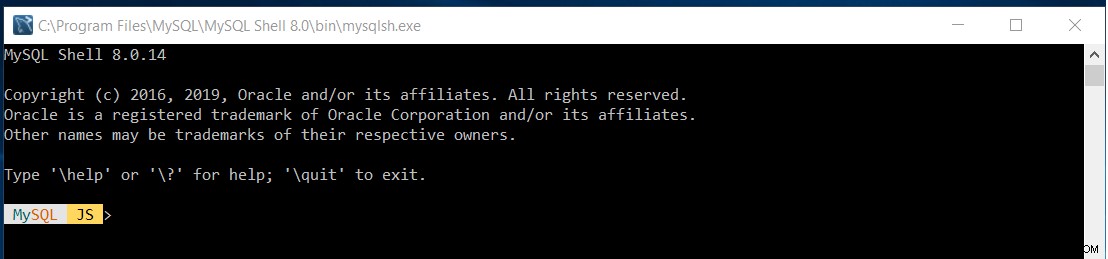
चित्र 25
टाइप करें \छोड़ें और एंटर कुंजी दबाएं शेल से बाहर निकलने के लिए।
आवश्यक अनुप्रयोगों के साथ MySQL सर्वर को स्थापित करने के लिए ये आवश्यक कदम हैं।